Como configurar o docker para rodar no Ubuntu usando WSL2 no Windows.
1. Instale o Ubuntu pelo Microsoft Store.
Uma vez instalado, rode o prompt de comando/powershell e rode o seguinte comando para verificar se o WSL está versão 2.
Seta o WSL para versão 2
wsl --set-default-version 2
Verifica a versão do WSL
wsl -l -v
Se não estiver na versão 2 você pode atualizar a distro.
wsl --set-version Ubuntu 2
A saída será algo assim:
PS C:\Users{youruser}> wsl -l -v
NAME STATE VERSION
Ubuntu Running 2
2. Instalar o Docker
Atualize o gerenciador de pacotes
sudo apt-get update
sudo apt-get install -y apt-transport-https ca-certificates curl software-properties-common libssl-dev libffi-dev git wget nano
Crie um grupo chamado docker e adicione você nesse grupo para que não precise escrever sudo docker todas as vezes.
Obs: Precisará deslogar e logar para isso fazer efeito.
sudo groupadd docker
sudo usermod -aG docker ${USER}
Adicione Docker key e repo
curl -fsSL https://download.docker.com/linux/ubuntu/gpg | sudo apt-key add -
sudo add-apt-repository "deb [arch=amd64] https://download.docker.com/linux/ubuntu $(lsb_release -cs) stable"
Atualize o gerenciador de pacotes
sudo apt-get update
Atualize a distro
sudo apt-get upgrade -y
sudo apt-get autoremove -y
Instale o docker
sudo apt-get install -y docker-ce containerd.io
Instalar kubectl (Opcional)
sudo apt-get install -y kubectl
Instalar Docker Composer
Para instalar o docker composer, siga esse artigo
Finalizar a configuração
Docker não está configurado para iniciar automaticamente, então você deve iniciar o serviço toda vez.
O código abaixo irá fazer um patch do seu .profile para iniciar o Docker toda vez que você logar.
echo "sudo service docker start" >> ~/.profile
exit
No Ubuntu a pasta /mnt/c/ irá apontar para c:\ do windows.
cd /mnt/c/{seuprojeto}/{suapastadocker}/
Navegue até onde está localizado seu docker-compose.yml e execute
docker-compose up
Referências:

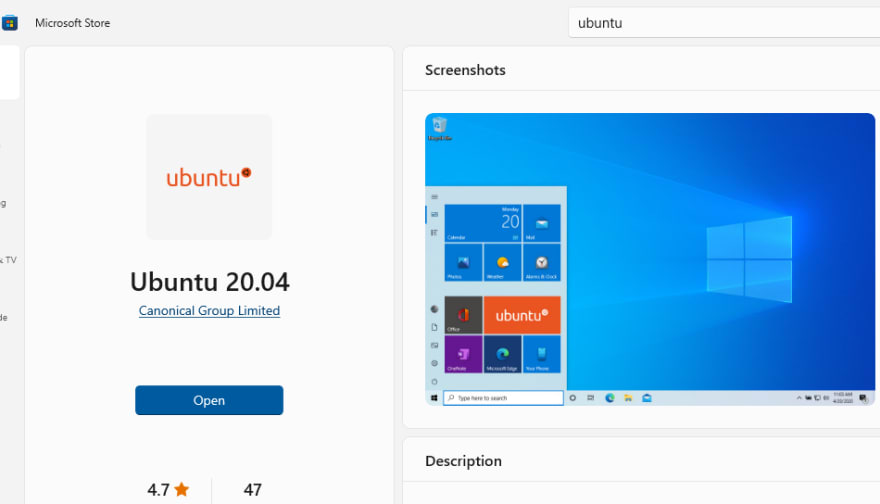

Top comments (0)